随着移动互联网的快速发展,无线网络已经成为我们生活中必不可少的一部分。在使用小米手机时,连接WIFI可以帮助我们更快速、稳定地上网,提升用户体验。本文...
2025-01-28 29 wifi连接
在这个信息时代,无论是工作还是娱乐,互联网都扮演了不可或缺的角色。要享受无线网络带来的便利,学会如何将WiFi连接至电脑和手机就显得尤为重要。本文将以图文并茂的方式,详细引导您完成WiFi连接的步骤,并解决可能遇到的问题。
1.1确认电脑是否支持WiFi连接
并不是所有的电脑都有内置的WiFi功能,尤其是在一些老旧的台式机上。大多数现代笔记本电脑和一些台式机都配备了无线网卡,可以轻松连接WiFi。
1.2激活电脑的WiFi功能
如果您使用的是笔记本电脑,通常有一个物理开关或功能键来开启和关闭WiFi功能。在键盘上找到带有无线信号图标的按钮,按一次即可打开WiFi。
1.3选择并连接到WiFi网络
步骤如下:
点击电脑右下角的通知区域,找到“网络”图标(通常表示为电脑信号图标)。
在弹出的菜单中点击您想要连接的WiFi网络名称。
输入网络密码,然后点击“连接”按钮。
连接成功后,您会看见网络状态显示为已连接。
1.4遇到连接问题时的解决办法
如果出现连接问题,可以尝试以下操作:
确认输入的WiFi密码是否正确。
尝试重新启动电脑,有时这可以解决临时的网络故障问题。
重新检查无线网卡驱动是否为最新版本,或者尝试重新安装驱动。

2.1开启手机的WiFi功能
在您的手机上,通常需要在设置菜单中找到“无线和网络”设置,然后开启WiFi选项。
2.2寻找可用的WiFi网络
打开WiFi后,手机会自动扫描可用的无线网络。找到您希望连接的网络名称。
2.3连接到WiFi网络
点击您想要连接的网络名称,然后输入正确的密码。如果网络是公开的,无需密码,直接点击连接即可。
2.4连接后的注意事项
保持手机开启,不要切换到飞行模式。
若连接不稳定,可以尝试忘记该网络,重新搜索并连接。
检查是否有系统更新,确保您的手机操作系统为最新版本。
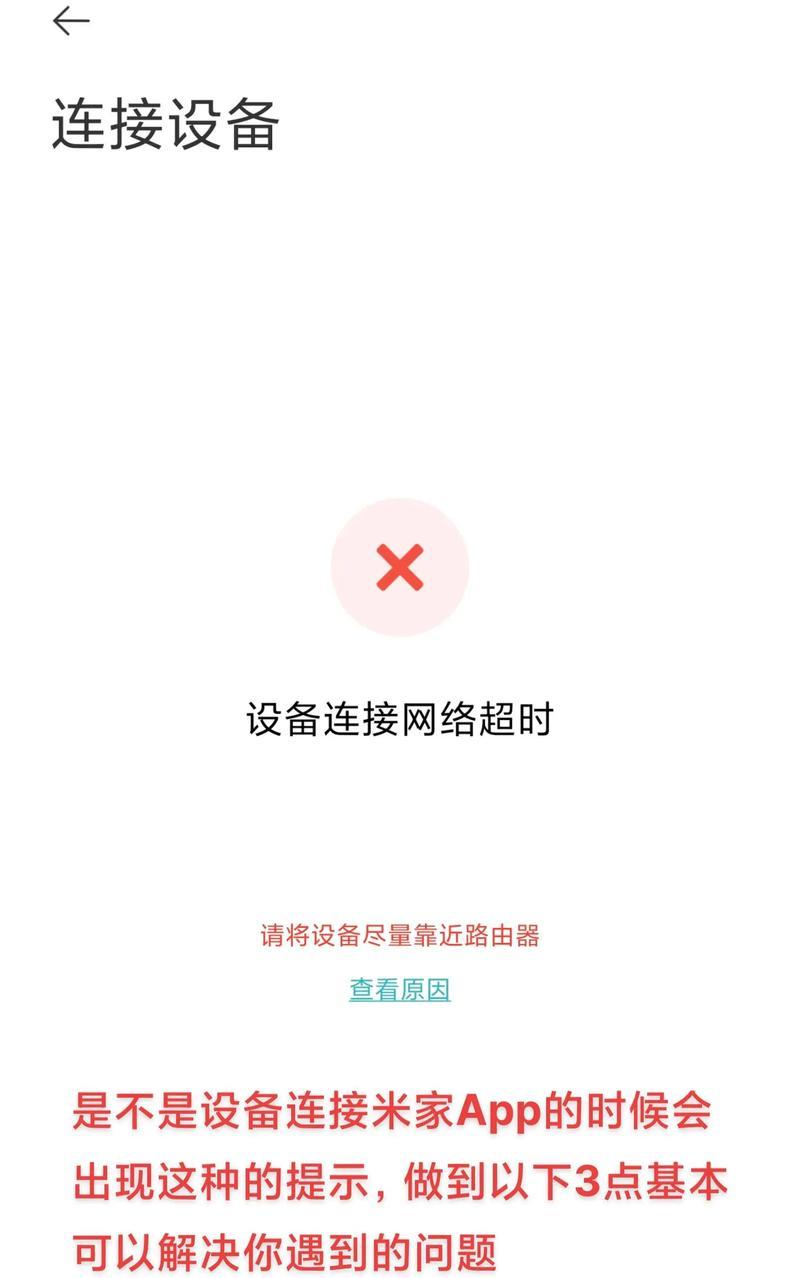
3.1电脑连接WiFi后显示“有限访问”或“无互联网访问”
这可能是由于路由器的问题,或者IP地址分配出现冲突。建议重启路由器,或在电脑上重新获取IP地址。
3.2手机连接WiFi后无法上网
手机可能会因为保存了错误的DNS设置而无法上网。可以尝试更改DNS服务器地址,或重启路由器和手机。
3.3WiFi连接设备过多导致速度慢
如果连接的设备过多,可能会影响网络速度。您可以考虑升级路由器或者限制设备连接数量。
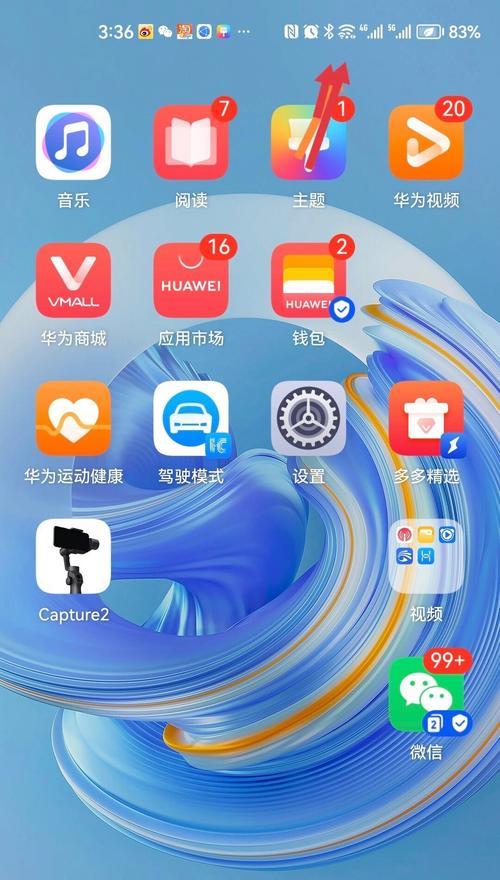
4.1使用WPS加速WiFi连接过程
WPS(WiFiProtectedSetup)是一种快速连接无线网络的方法。在路由器和设备支持WPS的情况下,可以大大简化连接过程。
4.2设置访客网络
为了避免共享WiFi密码,您可以在路由器中设置访客网络,为访客提供一个独立的网络。
通过上述详细的步骤,无论是电脑还是手机,连接WiFi都是一个简单易行的过程。只要按照本文所介绍的方法操作,您就能轻松享受无线网络带来的便捷。如果在连接过程中遇到问题,不要慌张,按照本文提供的解决方案尝试解决。祝您上网愉快!
标签: wifi连接
版权声明:本文内容由互联网用户自发贡献,该文观点仅代表作者本人。本站仅提供信息存储空间服务,不拥有所有权,不承担相关法律责任。如发现本站有涉嫌抄袭侵权/违法违规的内容, 请发送邮件至 3561739510@qq.com 举报,一经查实,本站将立刻删除。
相关文章

随着移动互联网的快速发展,无线网络已经成为我们生活中必不可少的一部分。在使用小米手机时,连接WIFI可以帮助我们更快速、稳定地上网,提升用户体验。本文...
2025-01-28 29 wifi连接